Cara mengaktifkan YouTube gunakan Youtube.com/activate
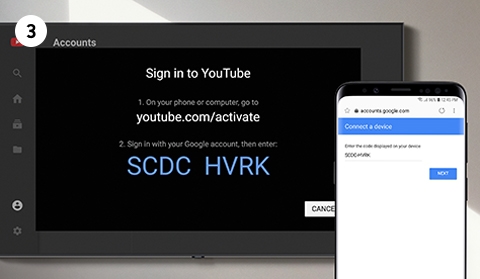
Tidak ada platform lain seperti YouTube memungkinkan pemirsa untuk melihat konten setiap kategori di satu tempat. Ini jelas tidak berlebihan! Dari panduan informatif hingga film, YouTube Ini memiliki segalanya di bawah satu atap. Tentu saja, kebanyakan dari kita suka melihat YouTube di ponsel kami, tetapi terkadang kami menemukan beberapa konten yang ingin kami tonton bersama keluarga dan dalam beberapa kasus juga dengan teman atau ada kalanya kami hanya perlu mencari layar yang lebih besar untuk menonton acara favorit Anda.
Sekarang, muncul pertanyaan, bagaimana cara mengaktifkan YouTube di televisi? Nah, dengan perangkat seperti Roku, Kodi, Xbox One, PS3 dan di atasnya, Amazon Tongkat Api, Anda bisa lihat YouTube dengan mudah di TV Anda. Yang perlu Anda lakukan adalah mengunjungi “youtube.com/activate” untuk mengaktifkan YouTube akun di pemutar media atau konsol dan voila. Juga, jika Anda memiliki model Smart TV terbaru, sambungkan YouTube Smart TV Anda menjadi jauh lebih mudah karena Anda tidak harus melalui proses aktivasi.
Cara mengaktifkan YouTube gunakan Youtube.com/activate
Mari kita lihat bagaimana aktivasi berjalan!
Diaktifkan YouTube di TV pintar
Jika model TV pintar Anda kompatibel YouTube Aplikasi, maka hanya beberapa langkah untuk mengaktifkan YouTube di TV pintar Anda. Namun, sebelum memulai proses aktivasi, pastikan Anda sudah menginstal aplikasi tersebut.
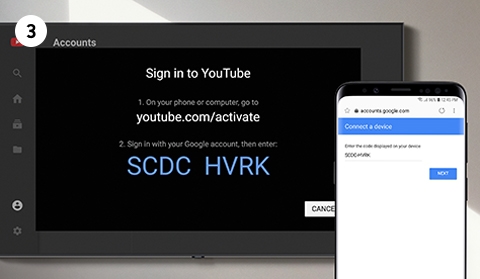
Inilah cara Anda dapat mengaktifkan YouTube di Smart TV dengan Youtube.com/activate:
Klik ikon roda gigi di sebelah kiri dan pilih opsi Klik Masuk
Ini akan menampilkan kode delapan digit. Note turun atau biarkan layar ini tetap terbuka
Buka www.youtube.com/activate dari laptop atau ponsel Anda
Masukkan 8 kode untuk melanjutkan. Izinkan dan lanjutkan jika Anda mendapatkan pesan
Diaktifkan YouTube di Roku
Meskipun Roku secara resmi mendukung YouTube aplikasi, Anda harus mengaktifkan YouTube di Roku menggunakan youtube.com/activate untuk rekomendasi konten yang dipersonalisasi dan dukungan saluran.
Anda dapat mengaktifkan YouTube di Roku dalam hitungan menit, ini cukup sederhana.
Ikuti langkah-langkah yang disebutkan di bawah ini untuk mengaktifkan YouTube di Roku:
(Note: Sebelum memulai proses, pastikan Anda telah menghubungkan Roku ke jaringan Wi-Fi.)
Setelah ini, buka youtube.com/activate dari laptop atau smartphone Anda dan masukkan informasi akun Google Anda untuk masuk
Diaktifkan YouTube di Apple Televisi
Diaktifkan YouTube di Apple TV, Anda harus mengunduh dan menginstal YouTube aplikasi Anda di atas Apple TELEVISI. Untuk melakukannya, buka toko aplikasi dan cari YouTube. Setelah Anda menginstal YouTube, Anda dapat melanjutkan proses aktivasi. Cukup ikuti langkah-langkah yang disebutkan di bawah ini dan Anda selesai.
Buka youtube.com/activate dari laptop atau smartphone Anda
Diaktifkan YouTube di PlayStation 3 atau lebih baru
Selain untuk memainkan berbagai game di PlayStation, Anda juga dapat menggunakannya sebagai sarana untuk mengaktifkan YouTube di TV Anda Ikuti langkah-langkah berikut untuk mengetahui caranya:
Diaktifkan YouTube di Kodi
Kodi, sebelumnya dikenal sebagai XBMC adalah perangkat lunak yang digunakan untuk pemutaran multimedia. Jika Anda ingin mengaktifkan YouTube di Kodi Anda, Anda harus menginstal YouTube Plugin pertama.
Inilah cara Anda dapat mengaktifkan YouTube di perangkat Kodi Anda.
Buka youtube.com/activate website di laptop atau hp kalian
Diaktifkan YouTube di Xbox One
Diaktifkan YouTube Di Xbox One Anda harus mengunduh dan menginstal YouTube aplikasi toko aplikasi.
Setelah diinstal, ikuti langkah-langkah ini:
Kunjungi youtube.com/activate dari laptop atau ponsel Anda
Diaktifkan YouTube di TV Samsung
Diaktifkan YouTube di TV Samsung, ini mencakup langkah-langkah super mudah dan merupakan metode tercepat dari yang lainnya.
Diaktifkan YouTube akun di TV Samsung, ikuti langkah-langkah berikut:
Buka youtube.com/activate dari laptop atau ponsel Anda
Diaktifkan YouTube di Amazon Tongkat api
Jika Anda memiliki Amazon Tongkat Api, Anda dapat dengan mudah terhubung YouTube ke TV Anda dan nikmati layanan seperti Netflix, Amazon Video Utama dalam hitungan menit.
Ikuti langkah-langkah di bawah ini untuk mengaktifkan YouTube akun di Amazon Tongkat api:
Pertanyaan yang sering diajukan
Bagaimana Anda masuk? YouTube kode?
Bagaimana cara mengaktifkan? YouTube diaktifkan?
Membuka YouTube di perangkat Anda > Buka Pengaturan > Klik opsi “Pasangkan Perangkat” > Sekarang Anda akan melihat kode aktivasi untuk youtube.com > Masukkan kode dan sambungkan perangkat baru untuk saling terhubung.
kesimpulan
Ini adalah metode berbeda yang dapat Anda aktifkan YouTube pada beberapa perangkat. Jika Anda kesulitan mencoba salah satu metode ini, cukup periksa koneksi internet Anda atau coba keluar dan beberapa kali dengan YouTube resi.
Juga, jika Anda belum menginstal aplikasi, Anda harus mengunduhnya dari toko.



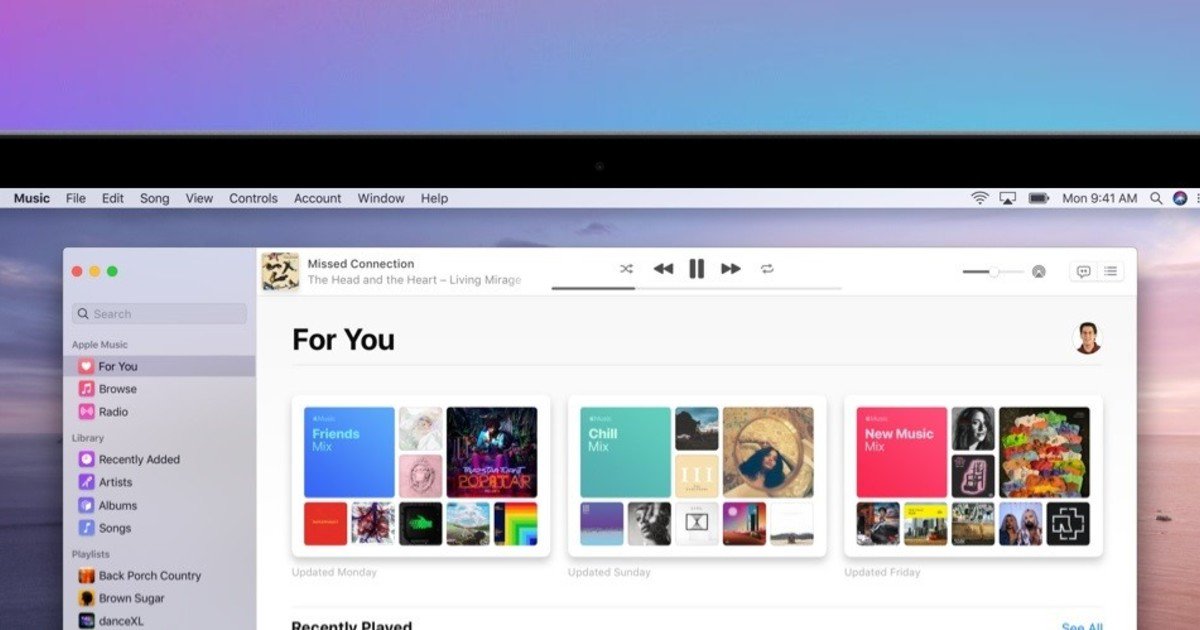
![Windows Kesalahan bek 577 in Windows 10 [QUICKEST SOLUTIONS] 4](http://applexgen.com/wp-content/uploads/2020/04/Windows-Error-de-defensor-577-en-Windows-10-QUICKEST-SOLUTIONS.jpg)